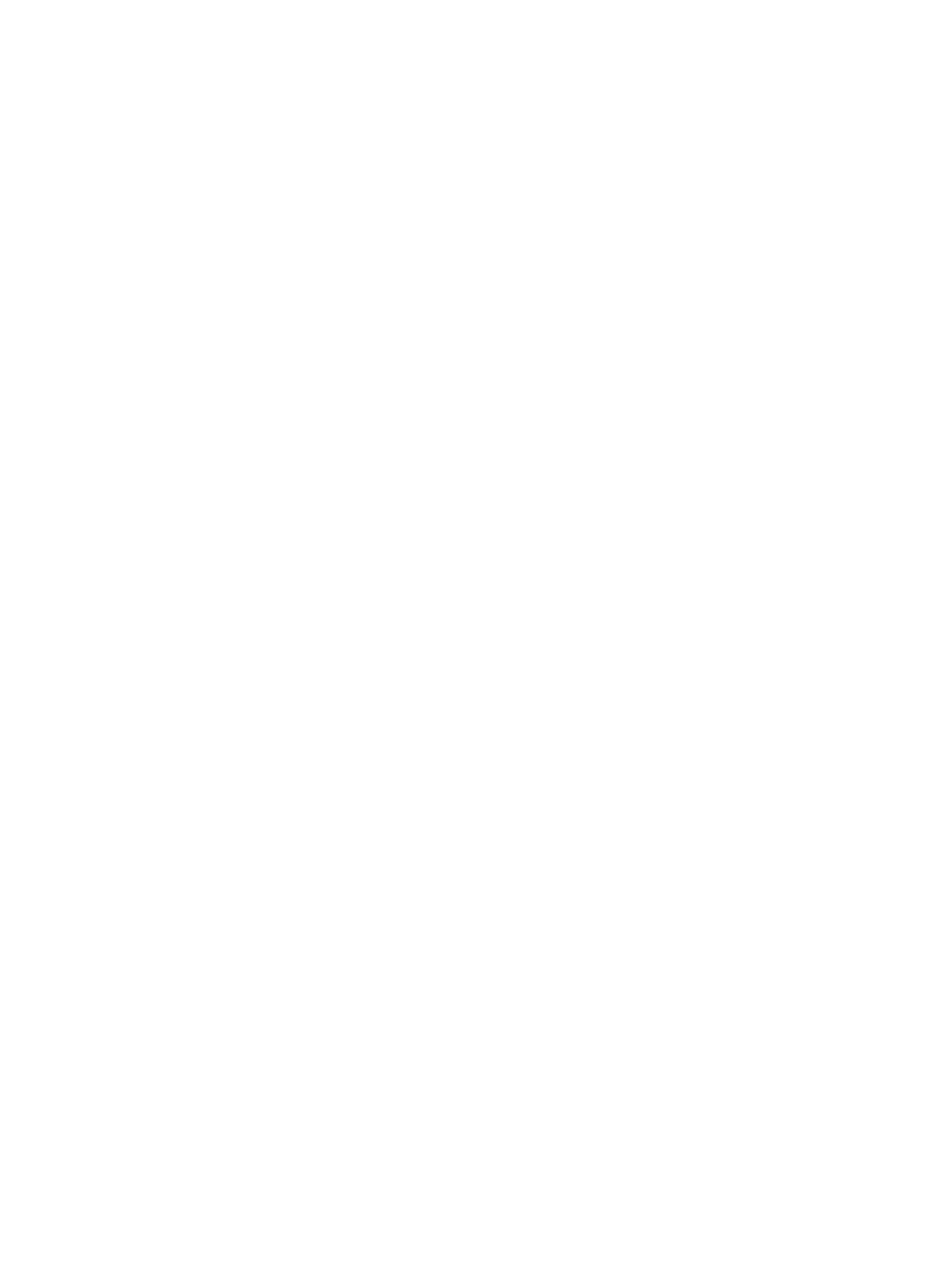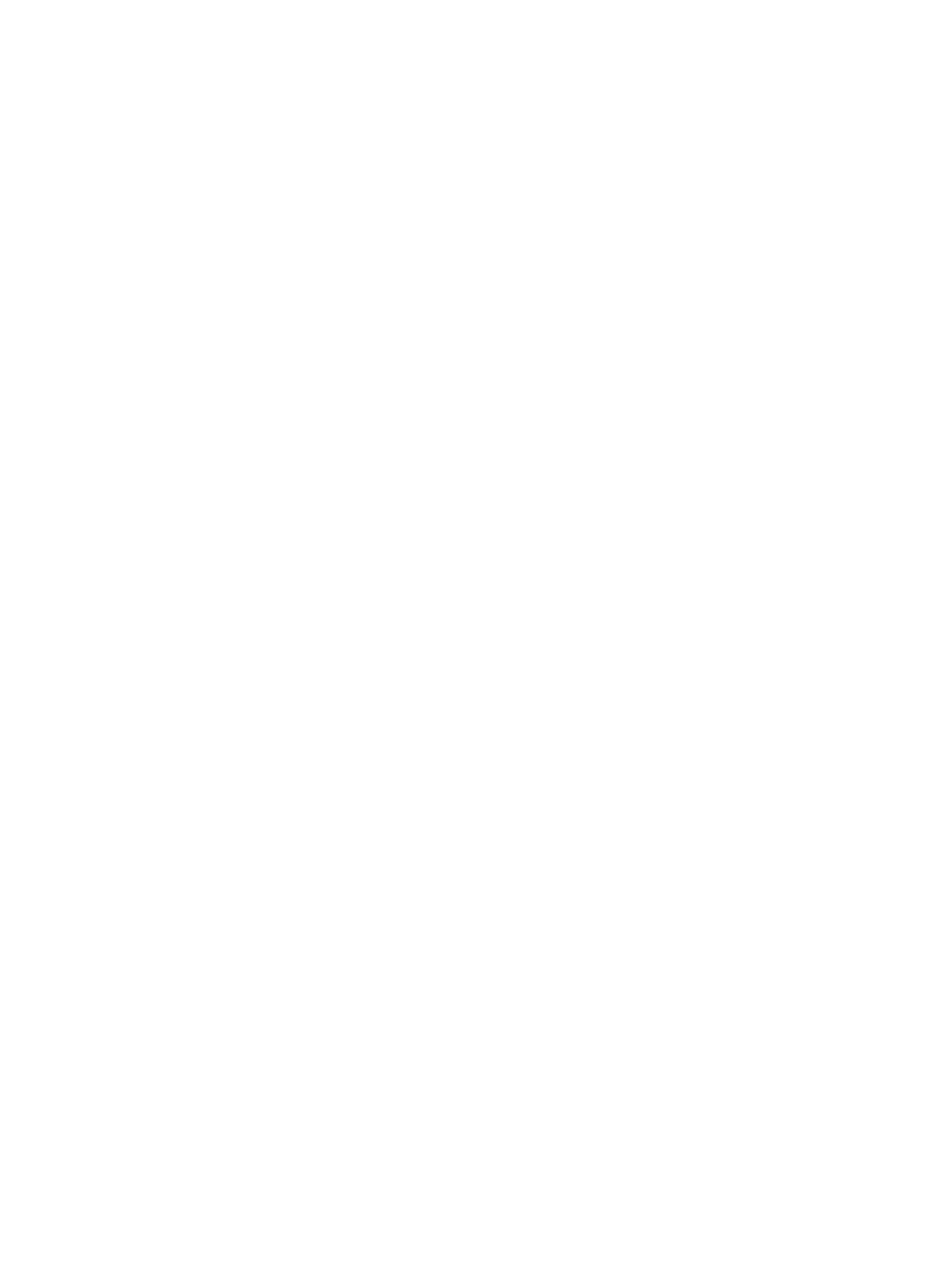
WLAN-yhteys on erittäin heikko ......................................................................................... 33
Yhteyttä langattomaan reitittimeen ei voi muodostaa ........................................................ 33
Modeemin käyttäminen (vain tietyissä malleissa) .............................................................................. 34
Modeemikaapelin liittäminen ............................................................................................. 34
Maa- tai aluekohtaisen modeemikaapelisovittimen liittäminen .......................................... 35
Sijaintiasetuksen valitseminen ........................................................................................... 35
Sijaintivalinnan tarkistaminen ............................................................................ 35
Uusien sijaintipaikkojen lisääminen matkoilla ................................................... 36
Yhteysongelmien ratkaiseminen matkoilla ........................................................ 37
Yhteyden muodostaminen lähiverkkoon (LAN) .................................................................................. 38
3 Osoitinlaitteet ja näppäimistö
Osoitinlaitteiden käyttäminen ............................................................................................................. 39
Osoitinlaitteiden asetusten määrittäminen ......................................................................... 39
Kosketusalustan käyttäminen ............................................................................................ 39
Paikannustapin käyttäminen (vain tietyissä malleissa) ...................................................... 39
Ulkoisen hiiren liittäminen .................................................................................................. 39
Näppäimistön käyttäminen ................................................................................................................. 39
Pikanäppäinten käyttäminen .............................................................................................. 39
HP QuickLook 3 -ohjelmiston käyttäminen ......................................................................................... 42
Numeronäppäimistöjen käyttäminen .................................................................................................. 42
Upotetun numeronäppäimistön käyttäminen ..................................................................... 42
Upotetun numeronäppäimistön ottaminen käyttöön ja poistaminen
käytöstä ............................................................................................................. 43
Upotetun numeronäppäimistön näppäintoimintojen vaihtaminen ..................... 43
Kiinteän numeronäppäimistön käyttäminen ....................................................................... 43
Valinnaisen ulkoisen numeronäppäimistön käyttäminen ................................................... 44
4 Multimedia
Multimediaominaisuudet ..................................................................................................................... 45
Äänenvoimakkuuden säätäminen ...................................................................................... 45
Multimediaohjelmisto .......................................................................................................................... 46
Esiasennetun multimediaohjelmiston käyttäminen ............................................................ 47
Multimediaohjelmiston asentaminen levyltä ...................................................................... 47
Ääni .................................................................................................................................................... 48
Ulkoisten äänilaitteiden liittäminen ..................................................................................... 48
Äänitoimintojen tarkistaminen ............................................................................................ 48
Video .................................................................................................................................................. 50
Ulkoisen näytön tai projektorin liittäminen ......................................................................... 50
Ulkoisen näytön portin käyttäminen .................................................................. 50
DisplayPort-portin käyttäminen ......................................................................... 50
Optinen asema (vain tietyissä malleissa) ........................................................................................... 52
Optisen aseman tunnistaminen ......................................................................................... 52
CD-, DVD- tai BD-levyn toistaminen .................................................................................. 52
Automaattisen käynnistyksen määrittäminen .................................................................... 53
DVD-aseman alueasetusten muuttaminen ........................................................................ 53
Tekijänoikeuksia koskevat varoitukset ............................................................................... 53
CD-, DVD- tai BD-levyn kopioiminen ................................................................................. 54
CD-, DVD- tai BD-levyn luominen (polttaminen) ................................................................ 54
Optisen levyn (CD-, DVD- tai BD-levyn) poistaminen ........................................................ 55
vi